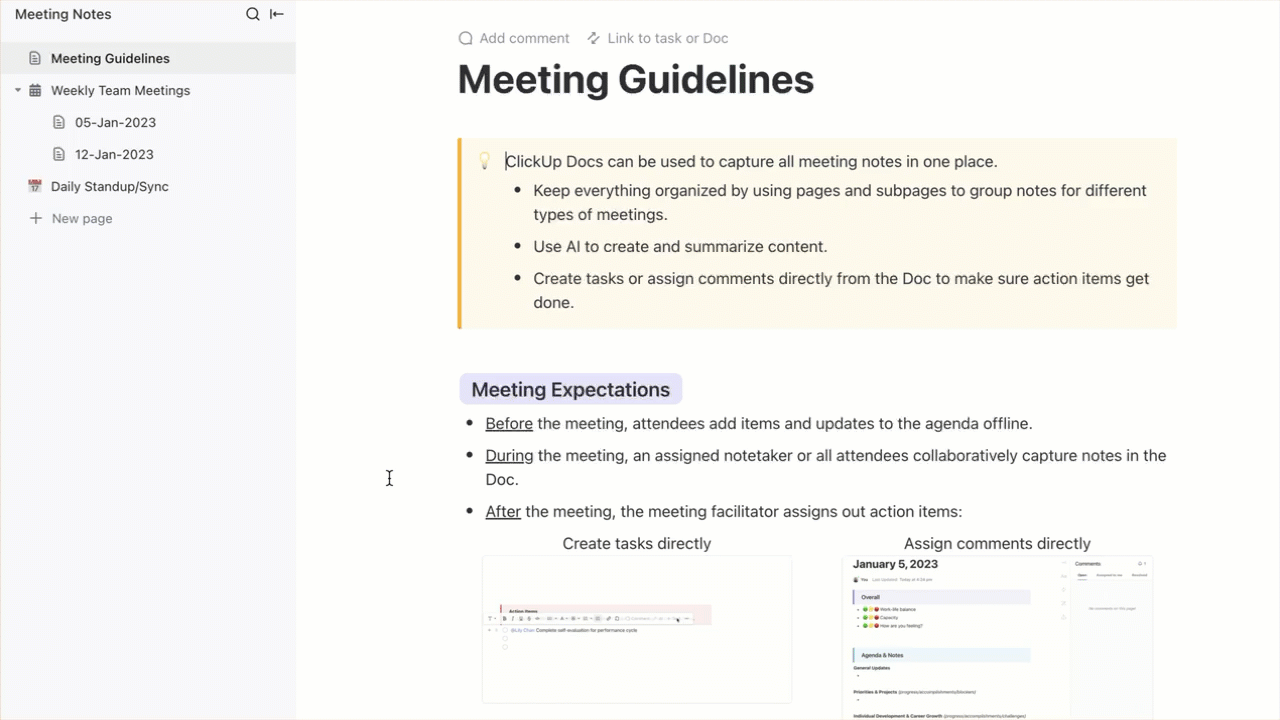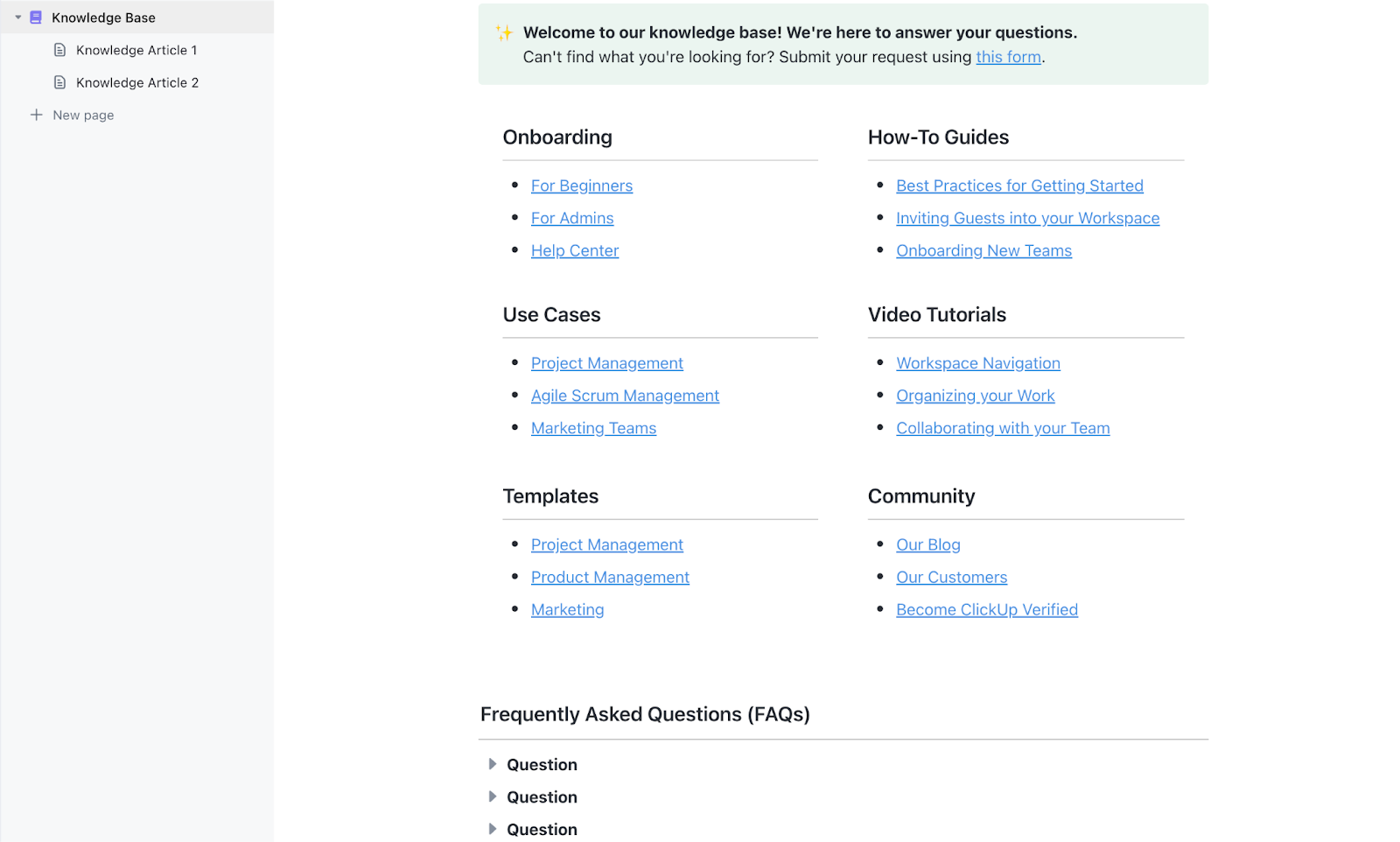メモを取るのにApple NotesとEvernoteのどちらを使うべきか迷っていませんか?これはよくあるジレンマです。ちょっとしたアイデアを書き留めたり、ウェブリンクを保存したり、ノートをきれいに整理して生活を管理したりするのに、適切なメモアプリを選ぶことが生産性を左右します。
Appleのエコシステムに深く関わっている人にとっては、Appleメモがホームのように感じられますが、Evernoteは、複数のプラットフォームで機能豊富なメモ作成を必要とするパワーユーザーの間で長い間支持されてきました。
では、実際にはどちらが優れているのでしょうか? 同期、メモの整理、ウェブクリップ、価格の違いを詳しく見ていきましょう。そうすれば、あれこれ考え過ぎることなく、すぐにメモを取ることができます。
もしどちらもピンと来なければ、最後までお付き合いください。まだご存じなかったかもしれませんが、驚くほど強力な代替案として、ClickUpと優れたAI Notetakerツールをご紹介します。
⏰ 60秒で読めるまとめ
AppleメモとEvernoteを簡単に比較してみましょう。
| *Appleメモは、次のような場合に最適です。 | Evernoteは次のような場合に最適です: |
| Appleのエコシステム(iPhone、iPad、Mac)に深く関わっている人 | 複数のオペレーティングシステム(Windows、Android、macOS、iOS)を使用している方 |
| 他のAppleユーザーとリストや簡単なメモを共有するなど、基本的な共同作業のニーズ | 共有スペース、一元管理、タスク管理などの高度なコラボレーション機能が必要な小規模チーム |
| すっきりとしたインターフェースと基本的なメモ機能が好みの方 | ウェブクリッピングや電子メール送信などの高度な機能が必要な方 |
Appleメモとは?
*Apple Notesは、Apple社が提供する無料のメモアプリで、Appleデバイス間でメモを作成、整理、管理できます。
当初は、ランダムな考えやリマインダーを書き留めるためのシンプルなテキストエディターでした。2015年のiOS 9のリリースにより、本格的なメモアプリへと進化しました。これには、リッチテキストフォーマット、Apple Pencilのサポート、共有オプションが含まれていました。
現在では、写真やビデオを埋め込んだり、テキストに色分けコードを付けたり、音声メモ(Siri)をテキストに変換したり、手書き文字を認識(iPadOS)したり、さらには方程式からグラフを生成することもできます。
🧠 豆知識:Appleメモはスキューモーフィズムデザインを採用していました。つまり、物理的なメモ帳の美しさを模倣し、おなじみの黄色い罫線紙が完了します。それが、今日私たちが目にするクリーンでミニマルな外観に変わったのは、2013年のiOS 7になってからでした。
Appleメモの機能
Appleメモは、18年の歴史を持つメモアプリの元祖として、長い道のりを歩んできました。メモを整理するのに役立つ機能が数多く搭載されており、直感的に操作できます。主な機能を見ていきましょう。
機能 #1: スマートフォルダによるインテリジェントな整理
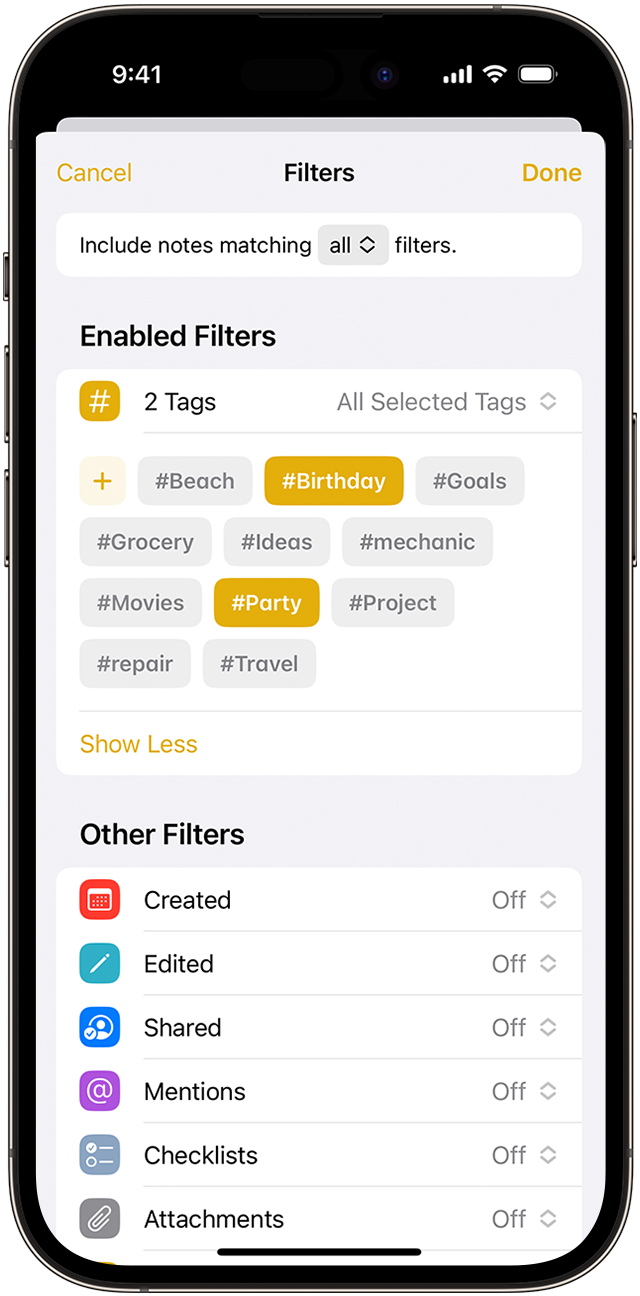
Appleメモは、フォルダベースの整理システムで動作します。 しかし、フォルダに文脈を追加する、フォルダをまたいだタグ付け、キーワード、ソートなど、他の多くの機能も利用できます。
Appleの スマートフォルダオプションでは、フィルタを設定することで、そのフィルタに一致する関連メモがすべて自動的にそのフォルダに振り分けられます。例えば、「レシピ」というフォルダを作成し、そのフォルダに#焼き菓子、#前菜、#メインディッシュというタグを追加したとします。メモにこれらのタグを追加すると、そのメモは「レシピ」フォルダに振り分けられます。
機能 #2: Apple デバイスとの統合
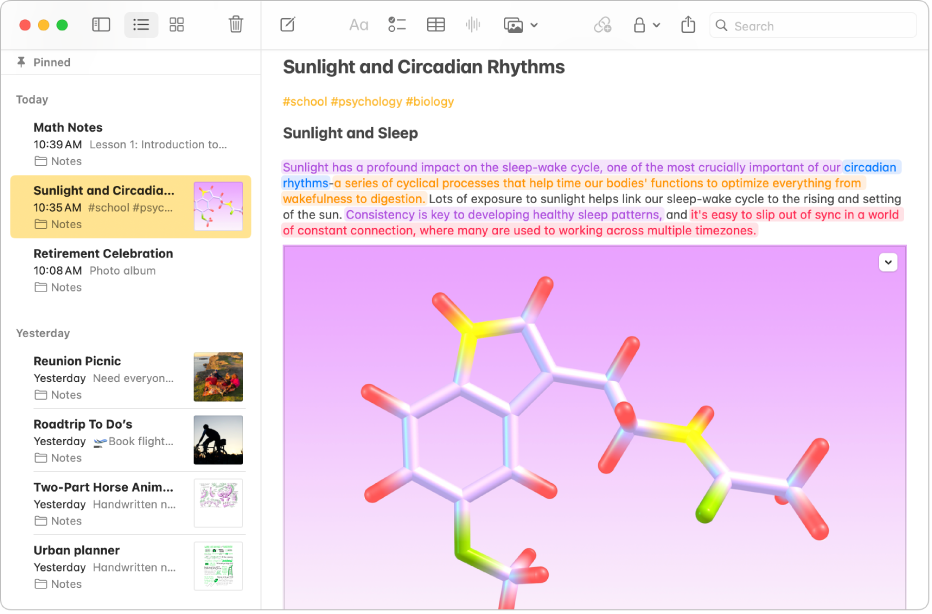
Appleの他の製品やサービスと同様に、AppleメモもAppleのエコシステムにシームレスに統合されています。
例えば、Siriにメモを口述すると、テキストに変換してくれます。また、通話録音を簡単にアクセスできるように、メモアプリにオーディオファイルとして保存することもできます。さらに、ほとんどのアプリから共有シートを使用して、写真、文書、あるいはマップ上の場所などのコンテンツをメモに送信することもできます。
機能 #3: メモ共有オプション
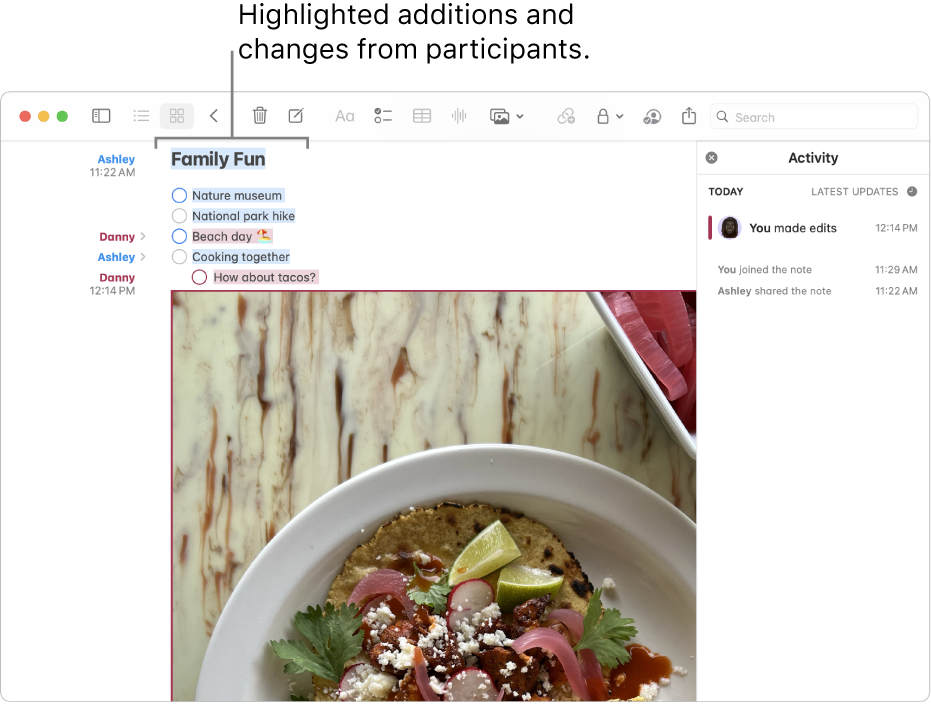
Appleメモには、強力なコラボレーション機能が設定されています。これには、許可、リアルタイム編集、アクティビティ追跡など、基本的な文書管理ツールで得られる機能がほぼすべて含まれています。
メモはメッセージ、メール、リンクを介して共有でき、1つのメモにつき最大100人の共同制作者を招待できます。また、「変更可能」と「ビューのみ」の2つの許可レベルがあります。
注:メモをWordドキュメントやPDFに変換することはできますが、パブリックリンクでオンライン共有することはできません。
機能 #4: Appleのインテリジェンス
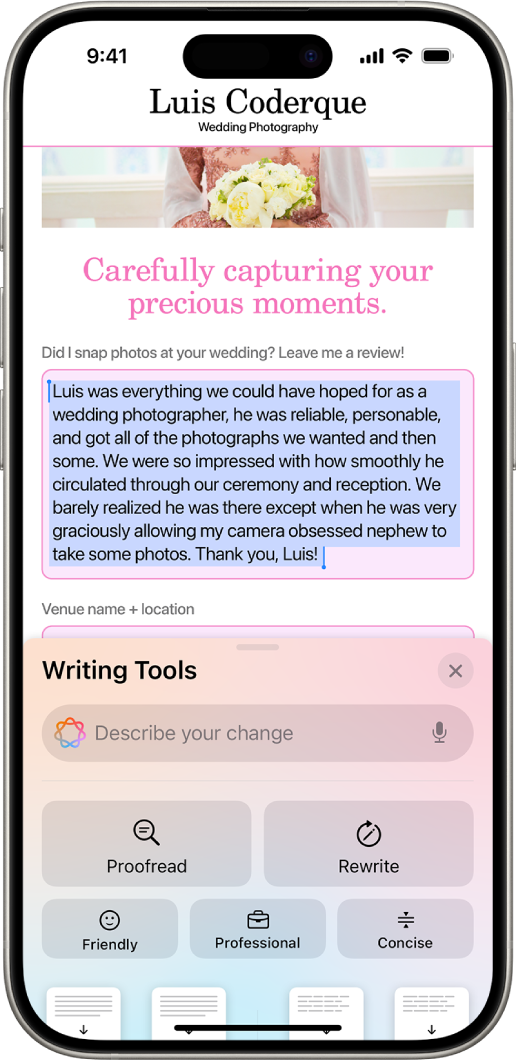
Appleは、メモアプリにライティングツール機能を追加して強化しました。この機能を使用すると、次のことができます。
- テキストを校正し、文法やスペルエラーを修正する
- 文脈に合わせて文章のトーンを調整する
- 長いメモを分析して、簡潔な要約や箇条書きを作成する
- 構造化されていないテキストをきちんとフォーマットされたテーブルに変換して、より整理しやすくしましょう。
- メモ内のテキストから直接画像を生成
Appleメモの価格
- 無料で利用可能(注:Apple NotesはiCloudストレージに依存しています。5GBの無料スペースが提供されますが、追加のスペースには月額サブスクリプションが必要で、50GBで0.99ドルからとなっています。)
🧠 豆知識:最初の付箋は、3Mの科学者スペンサー・シルバーが超強力な接着剤を作ろうとしていた1974年に偶然発明されました。面白いことに、Appleメモのようなデジタルメモアプリは、まさに仮想化された付箋なのです。
Evernoteとは何ですか?
2008年にリリースされたEvernoteは、テキスト、画像、音声録音、スキャンした文書など、さまざまな種類のメモを作成し保存することができます。
人気の主な理由のひとつは、クロスプラットフォームの互換性で知られ、幅広いオペレーティングシステムとデバイスをサポートしていることです。モバイルアプリとウェブアプリは機能が豊富で、Evernoteはプラットフォームにこだわらないユーザーにとって最適な選択肢です。
Evernoteの機能
Evernoteは、2024年だけでも100以上のアップグレードをリリースしており、プラットフォームの機能強化に積極的に取り組んでいます。それでは、その優れた機能のいくつかを見ていきましょう。
機能その1:整理のためのノートブックスタック
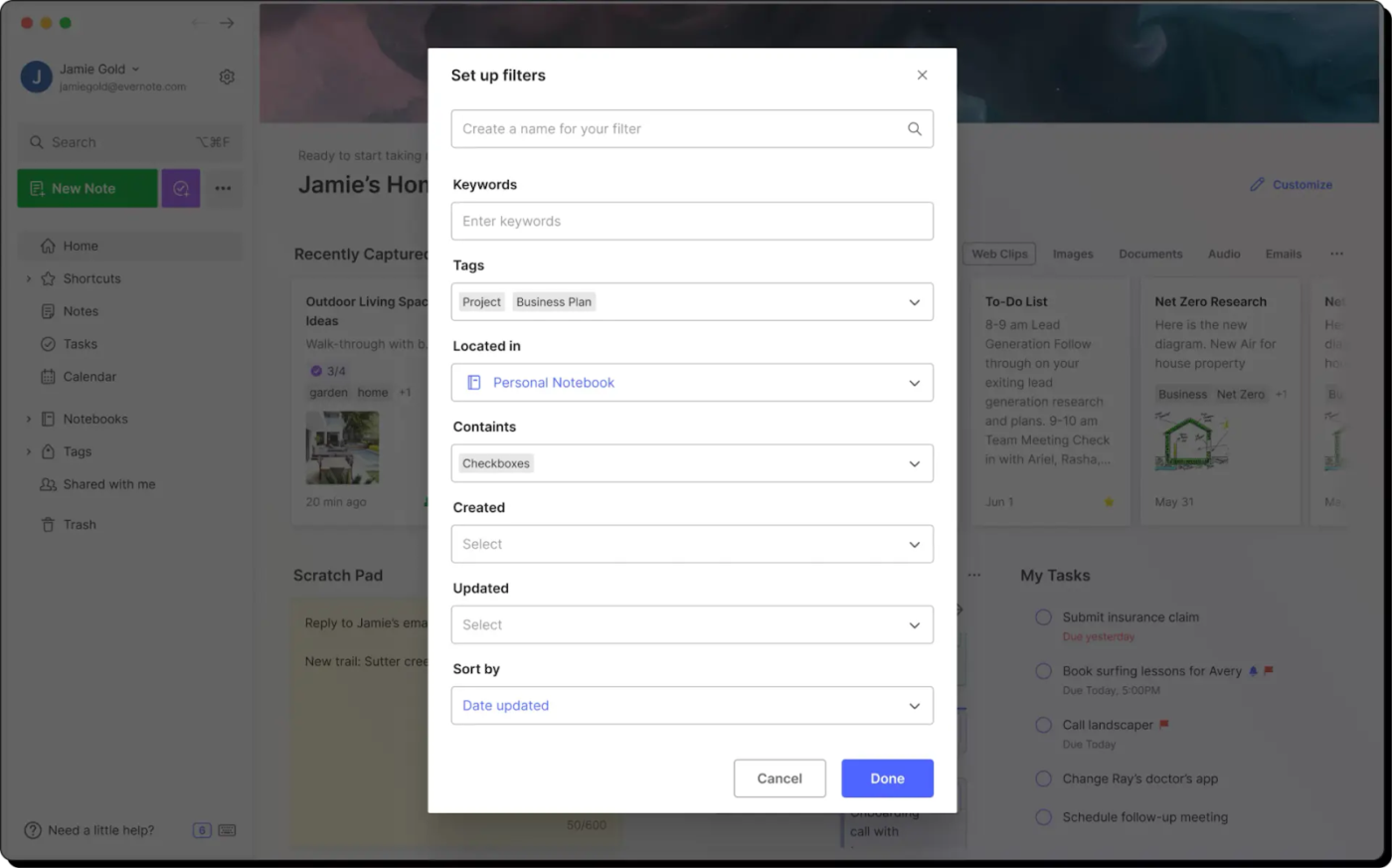
Evernoteは、構造的かつ階層的なアプローチで整理を行います。そのため、メモやグループに関連するメモを整理するために、フォルダ(Evernoteの世界では「ノートブックスタック」)、フィルタ、タグオプションが用意されています。しかし、それだけではありません。メモをカレンダーイベントにリンクすることもできます。
つまり、メモがリンクされている場合、日付や時間などのイベントの詳細はすべて自動的に新しいメモに追加されます(イベントが再スケジュールされた場合は更新されます)。
Evenoteのホームダッシュボードは、ピン留めしたメモ、メモ作成テンプレート、保存した検索、スクラップパッドなど、さまざまなウィジェットをカスタムして追加することもでき、必要な情報を簡単に探し出すことができます。
🧠 豆知識:レオナルド・ダ・ヴィンチは、自分のメモを「鏡文字」で書いていたことで有名です。自分の考えを逆さまに走り書きすることで、自分だけが読めるようにしていたのです。これは、テキストを暗号化し、自分のアイデアをプライベートに保つための彼の方法だったのかもしれません。
機能 #2: メモ作成体験
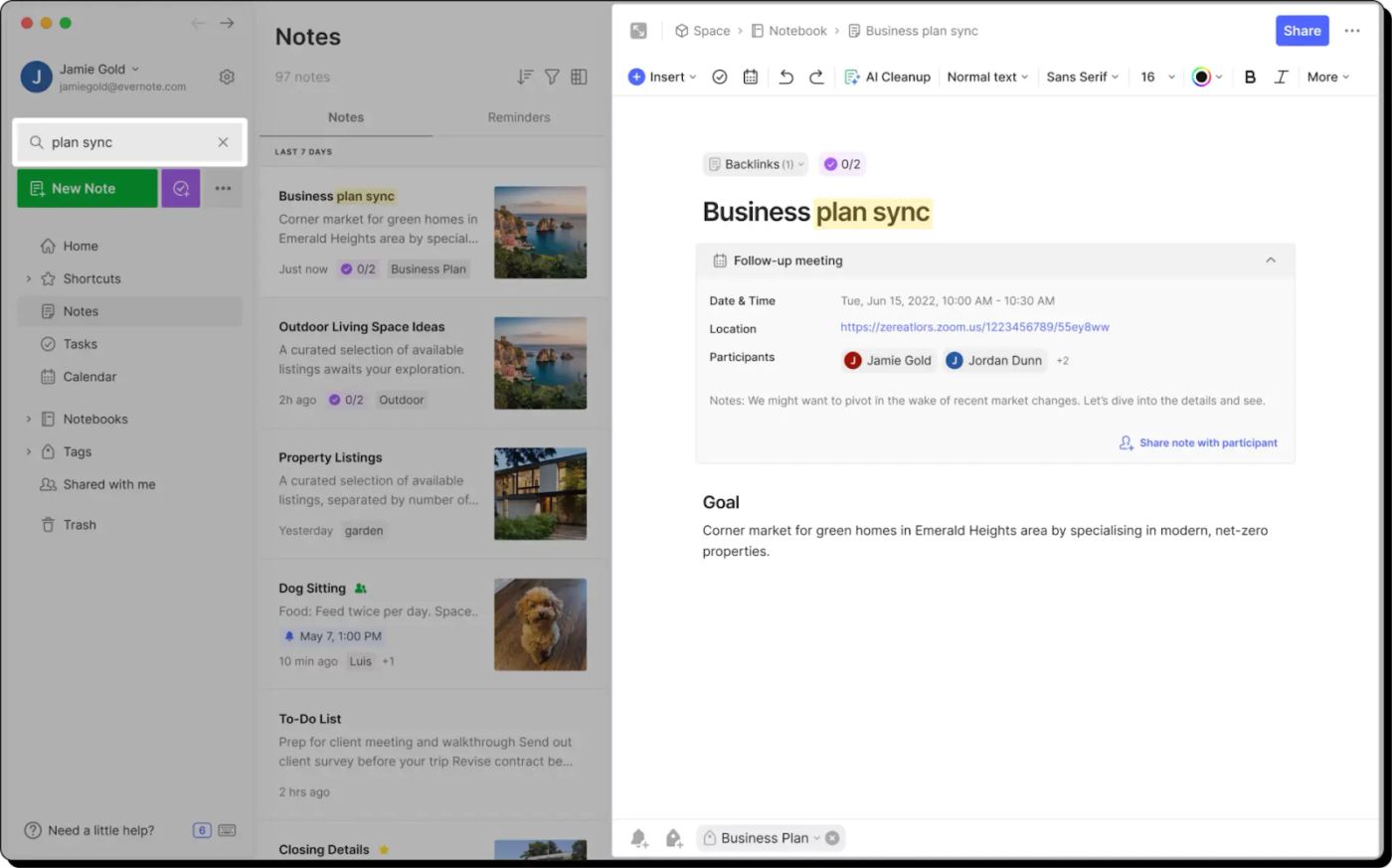
Evernoteは、リッチテキスト編集、タッチスクリーンデバイスでの手書きサポート、マルチメディア統合、さらには画像やスキャンした文書内のテキストを認識するOCR(光学文字認識)など、基本的な機能はすべてカバーしています。
また、ウェブクリッパーブラウザ統合機能により、ウェブページからテキストをコピーして保存することもできます。ウェブクリッパーは非常に正確で、リンクされているすべてのリンクを含み、ウェブページのフォーマットを可能な限り正確に一致させることができます。
これは、研究のデジタルアーカイブを構築する素晴らしい方法です。スクラッチパッド(EvernoteのAppleメモのクイックキャプチャ機能バージョン)は、「念のため」の瞬間を書き留めておくことができます。
ただし、それは一時的なものです。メモに変換する必要があり、文字制限(600文字)もあります。また、プレーンテキストのみがサポートされています。
機能 #3: チームコラボレーション機能
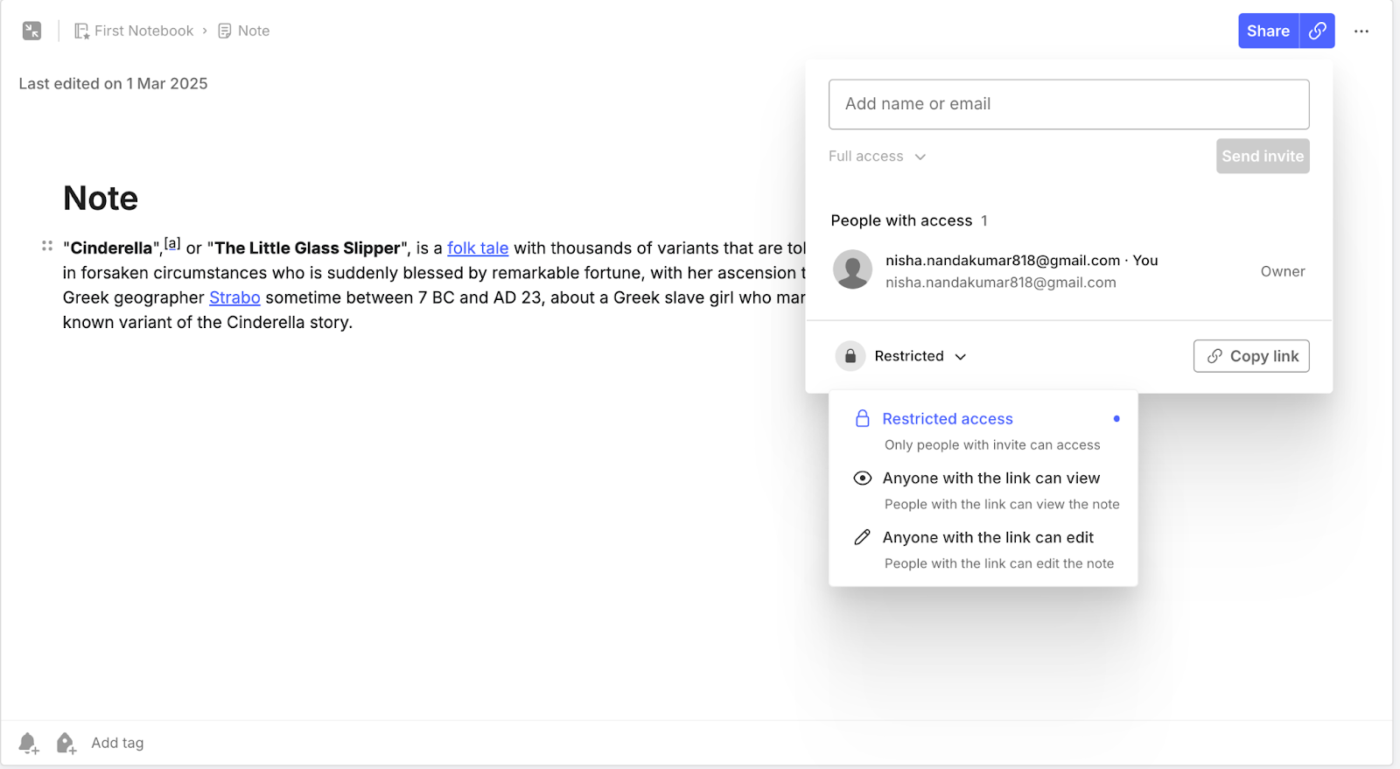
個々のメモやノートブック全体を他の人と共有し、さまざまなアクセスレベル(閲覧または編集)を付与することができます。
Evernoteは個々のEvernoteノートブックやメモのパスワード保護をサポートしていませんが、パスフレーズでテキストブロックを暗号化することができます。これは、機密データを扱うチームにとって非常に便利です。
Evernoteには、ビジネスや組織向けに設計された専用プラン「Evernote Teams」があります。このプランには、共有情報を保存する「共有スペース」、異なるチームメンバー向けのアクセス権限、さらにはチームコラボレーションのためのリアルタイムのコメントや編集機能も含まれています。
Evernoteは、SlackやGmailなどの他の人気コラボレーションツールとも統合されているため、Slackでの会話や電子メールをワンクリックでメモに変換できます。
機能 #4: Evernote AI
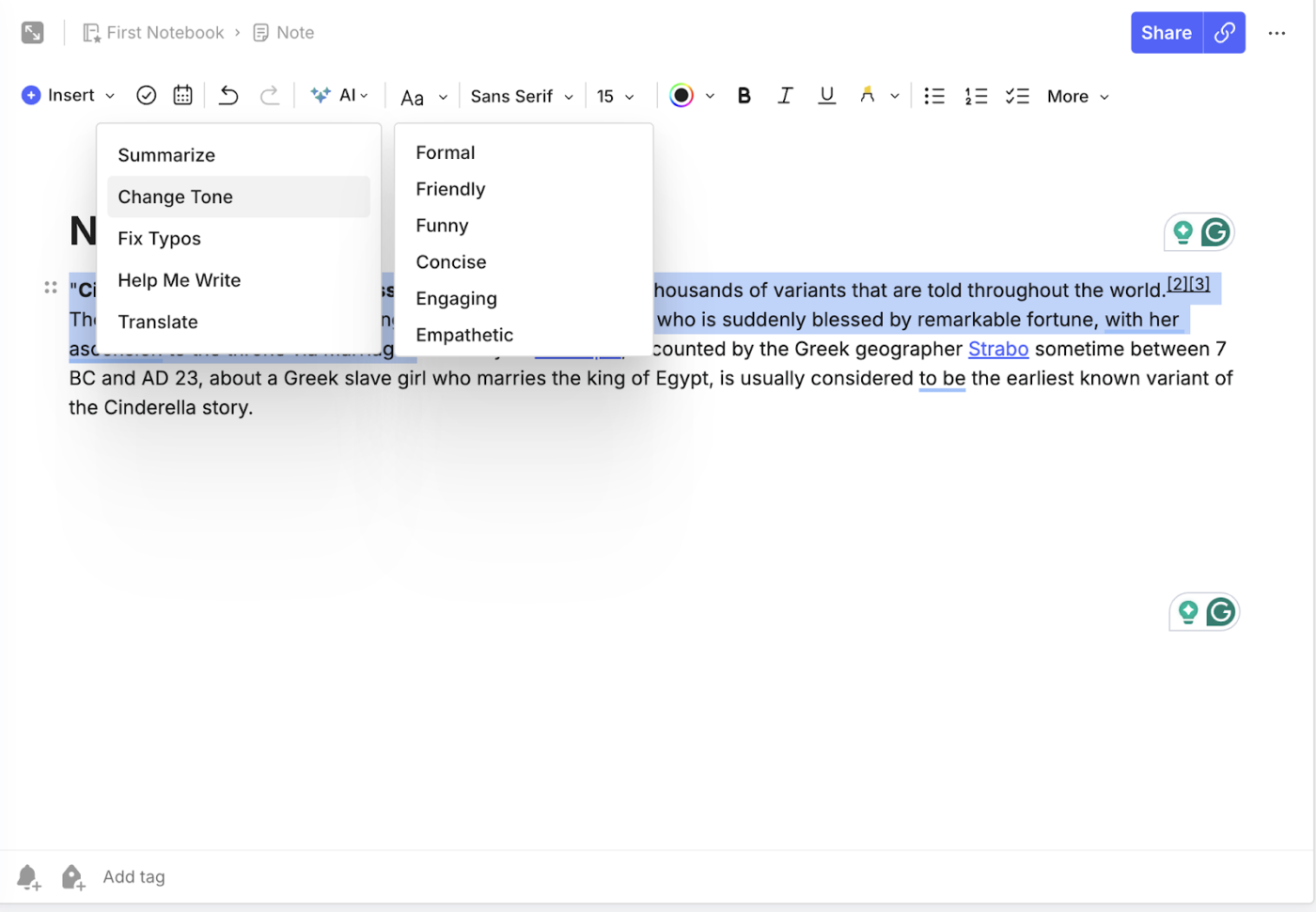
Evernoteには、検索と編集という2つのAI機能があります。前者は、メモから情報を検索できる機能で、手動でメモを閲覧する必要がなくなります。この機能はすべてのプラン(無料プランを含む)で利用できますが、AI搭載の検索を選ぶ必要があります。
デフォルトで、検索機能は標準検索モードで動作します。「AI搭載検索」を有効にするには、検索バーの上にある「AI搭載」の切り替えをクリックします。これにより、EvernoteがOpenAIなどのサードパーティAPIとこの情報の一部を共有するため、メモ(およびデータ)を制御することができます。
2つ目は、テキストを操作できるものです。要約を作成したり、誤字脱字を修正したり、声の調子を変えたりすることができます。また、メモのコンテンツに基づいて、導入部、結論、タイトルを作成することもできます。
Evernoteの価格
- 個人用:ユーザー1人あたり月額14.99ドル
- プロフェッショナル:ユーザー1人あたり月額17.99ドル
- Teams: ユーザー1人あたり月額24.99ドル
- 企業向け:カスタム価格
Appleメモ vs. Evernote:機能比較
それでは、EvernoteとApple Notesを比較し、ニーズに最適なツールを見極めるための分析を始めましょう。まず初めに、両者の機能をまとめたテーブルをご覧ください。
| 機能 | Appleメモ | Evernote |
| 整理 | フォルダ、タグ、スマートフォルダ | ノートブックのスタック、タグ |
| コラボレーション | ビューのみまたは編集アクセス権付きの基本共有、リアルタイム編集、アクティビティ履歴 | 共有ノートブックとスペースを使ったリアルタイムコラボレーション |
| チーム機能 | なし | 共有スペース、一元管理、企業によるデータの所有権 |
| 高度な機能 | 音声メモ、文字起こし、パスワードで保護されたメモ、画像生成 | 音声メモ、ウェブクリッパー、基本的なタスク管理 |
| AI | 編集 | 検索と編集 |
| 統合 | Apple製品 | Zapier経由を含めると、1000以上の統合が可能です。 |
| 価格モデル | Free | サブスクリプションベース |
機能その1:メモ作成体験
両プラットフォームのアプローチは異なります。
Appleメモはシンプルさを追求しており、Appleのエコシステム内でのシームレスな統合を重視するユーザーにとって完璧なアプリです。直感的なインターフェースにより複雑さを最小限に抑え、素早いメモ作成とフォルダやタグを使った基本的な整理が可能です。
Evernoteは、異なるプロジェクトやトピックにわたって大量のEvernoteメモを管理するユーザー向けに設計された、より洗練された組織構造により、一段と優れた機能を提供します。
確かに、学習曲線は少し急ですが、OCRを含む高度な検索機能を利用する価値はあります。
🏆 受賞者:引き分けです。シンプルさを好み、Appleのエコシステムに深く関わっている場合は、Appleメモの面倒な手間のかからないアプリを選ぶべきです。より複雑で高度なセットアップをお探しなら、Evernoteが最適です。
機能 #2: クロスプラットフォームの互換性
Appleメモは、iPhone、iPad、MacといったAppleのエコシステム内でしっかりと統合されています。iCloud経由でウェブにアクセスすることは可能ですが、ネイティブアプリほど強力ではありません。
一方、Evernoteはクロスプラットフォームのアプローチを採用しており、iOS、Android、macOS、Windows用の専用アプリと、非常に便利なブラウザプラットフォームを提供しています。プラットフォームによってユーザーエクスペリエンスが若干異なるかもしれませんが、インポートしたメモをほぼすべてのデバイスからアクセスできる柔軟性は、それだけの価値があります。
🏆 受賞:Evernote。AppleのメモはApple独自のオペレーティングシステム以外では簡単にアクセスできないため、Evernoteが明確な勝者となります。
機能その3:コラボレーション機能
Appleのメモ機能は、共有メモによる基本的な共同作業が可能です。メモのビューや編集を他のユーザーに依頼できるため、Appleのエコシステム内でのシンプルな共同作業に適しています。
しかし、共有作業スペース、きめ細かい許可、強固なタスクデリゲート済みなどの高度な機能は不足しています。
Evernoteには、より包括的なコラボレーション機能があります。個々のメモやノートブック全体を共有でき、Evernote Teamsでは共有スペース、一元管理、強力なタスク管理機能を利用できます。
🏆 受賞:Evernoteは、チーム機能により基本機能を超えたものとなっている。
機能 #4: 編集ツール
Appleメモは、シンプルでクリーンな編集体験を提供します。 太字、イタリック体、リスト、チェックリストなどの基本的なフォーマットオプションが含まれています。 画像、スケッチ、テーブルを挿入でき、シンプルなメモ作成に適しています。
しかし、高度なフォーマットオプション、強力なマルチメディア処理、洗練されたテキスト編集ツールが不足しています。
Evernoteは、リッチテキストフォーマット、多様なマルチメディア統合(音声録音、スキャンした文書、PDFなど)、OCRによる検索可能な画像などの高度な機能もサポートしています。
🏆 受賞者:高度な編集機能を備えたEvernote。
機能 #5: AI機能
AppleメモとEvernoteはどちらもAIを統合していますが、強みはそれぞれ異なる分野にあります。
Apple Notesは、Apple Intelligenceを搭載しており、リアルタイムの校正、トーン調整、要約、テキストからテーブルへの変換、音声の書き起こしなどの機能により、生産性を向上させます。また、ブレインストーミングや画像生成のためのChatGPT統合も提供しています。
Evernoteは、AIによる整理と高度な編集を優先しています。そのAIツールはメモを要約し、文章の明瞭性を向上させ、その他にもさまざまなことを行い、AIによる検索も提供しています。
🏆 受賞:Apple Notesは、ChatGPTとの統合とAIによる音声書き起こし機能が評価されました。
機能 #6: コストパフォーマンス
Appleメモは、AppleデバイスとiCloudストレージのサブスクリプションにすでに含まれています。多くのユーザー、主にAppleエコシステムにすでに投資しているユーザーにとっては、この統合により追加費用なしで価値が提供されます。
Evernoteはサブスクリプションモデルを採用しており、異なる機能設定のさまざまなプランを提供しています。強力な整理機能やAI機能を備えていますが、ほとんどのユーザーにとってはオーバースペックです。特に、Freeプランでは1つのデバイスとノートブックにリミットが設けられているためです。
🏆 受賞:Appleメモ。Appleユーザー以外の方にとっては、Appleメモはベストな選択ではないかもしれません。しかし、コストパフォーマンスを比較すると、特にFreeプランでは、AppleメモはEvernoteよりも優れていることは間違いありません。
RedditでのAppleメモ vs. Evernote
そして、ここからが最も重要な部分ですが、実際のユーザーはAppleメモとEvernoteについてどう考えているのでしょうか? これは、r/EvernoteでAppleメモの方がより適していると述べている元Evernoteユーザーのコメントです。
10年間Evernoteユーザー(-6200メモ)で、無料バージョンに縮小しました。ANに切り替えて、とても満足しています。インポートプロセスがシンプルで、タグも引き継げ、コンテンツも正確で、ANは必要な機能をすべて備えています。MBPやiPhoneからアクセスでき、とても高速で無料です。とても満足しています。ANで対応できないユースケースは見つかりません。
10年間Evernoteユーザー(-6200メモ)で、無料バージョンに縮小しました。ANに切り替えて、とても満足しています。インポートプロセスがシンプルで、タグも引き継げ、コンテンツも正確で、ANは必要なことをすべてやってくれます。MBPやiPhoneからアクセスでき、とても高速で無料です。とても満足しています。ANでできないことは見つかりません。
別のRedditorは、Appleに乗り換えるのを思いとどまらせるEvernoteの機能を指摘しています。
乗り換えを検討しています。Evernoteの多くの機能は必要なく、もっとシンプルなインターフェースが欲しいと思っています。Evernoteを使い続けている唯一の理由は、電子メールの転送機能があることです。私にとっては、プロジェクト管理に不可欠な機能です。Apple Mailからメモに共有ボタンがあればいいのにと思います。
乗り換えを検討しています。Evernoteの多くの機能は必要なく、よりシンプルでミニマルなインターフェースの方が好みです。Evernoteを使い続けている唯一の理由は、電子メールの転送機能です。私にとっては、プロジェクト管理に不可欠な機能です。Apple Mailからメモに共有できるボタンがあればいいのにと思います。
しかし、Appleのメモは、特にEvernoteの価格の高さを考えると、一般的なメモ取りには人気のEvernoteの代替品です。
長年有料会員でしたが、やめて本当に良かったです。「やめないで」という割引料金に惹かれましたが、彼らは値上げを続けるだろうと思いました。現在の価格ではまったく割に合いません。Appleメモに切り替えたところ、以前の肥大化していないEvernoteに似た使い心地になりました。また、知識の暗号化もゼロです。それに、Evernoteに支払うよりも少ない料金で、たくさんのサービスが付いてくる。
長年有料会員でしたが、やめて本当に良かったです。「やめないで」という割引料金に惹かれましたが、彼らは値上げを続けるだろうと思いました。現在の価格ではまったく割に合いません。Appleメモに切り替えたところ、以前の肥大化していないEvernoteに似た使い心地になりました。また、知識の暗号化もゼロです。それに、Evernoteに支払うよりも少ない料金で、たくさんのサービスが付いてくる。
AppleメモとEvernoteのベストな代替アプリ、ClickUpのミーティング
AppleメモとEvernoteには多くの利点がありますが、両者には重大な欠点もあります。 3つ目の選択肢があります。それは、あなたが探していたメモ取りソリューションかもしれません。
強力なコラボレーション機能とカスタムオプションを備えたClickUpは、プロジェクト管理、ナレッジマネジメント、ヘルプチャットを組み合わせた「仕事のためのすべてが詰まったアプリ」です。すべてAIによって動力を供給され、より速く、よりスマートに仕事をこなすことができます。
ClickUpをメインのメモ作成ソフトウェアとして使用すれば、単一の統合インターフェース内で、すべてのメモを記録、作成、管理することができます。
Apple Notesのようにクリーンで、Evernoteのように機能満載でありながら、余分な機能や価格タグはありません。Apple NotesやEvernoteの優れた代替品となる機能の一部を見てみましょう。
ClickUpのワンアップ #1: 好きなようにメモを取ろう
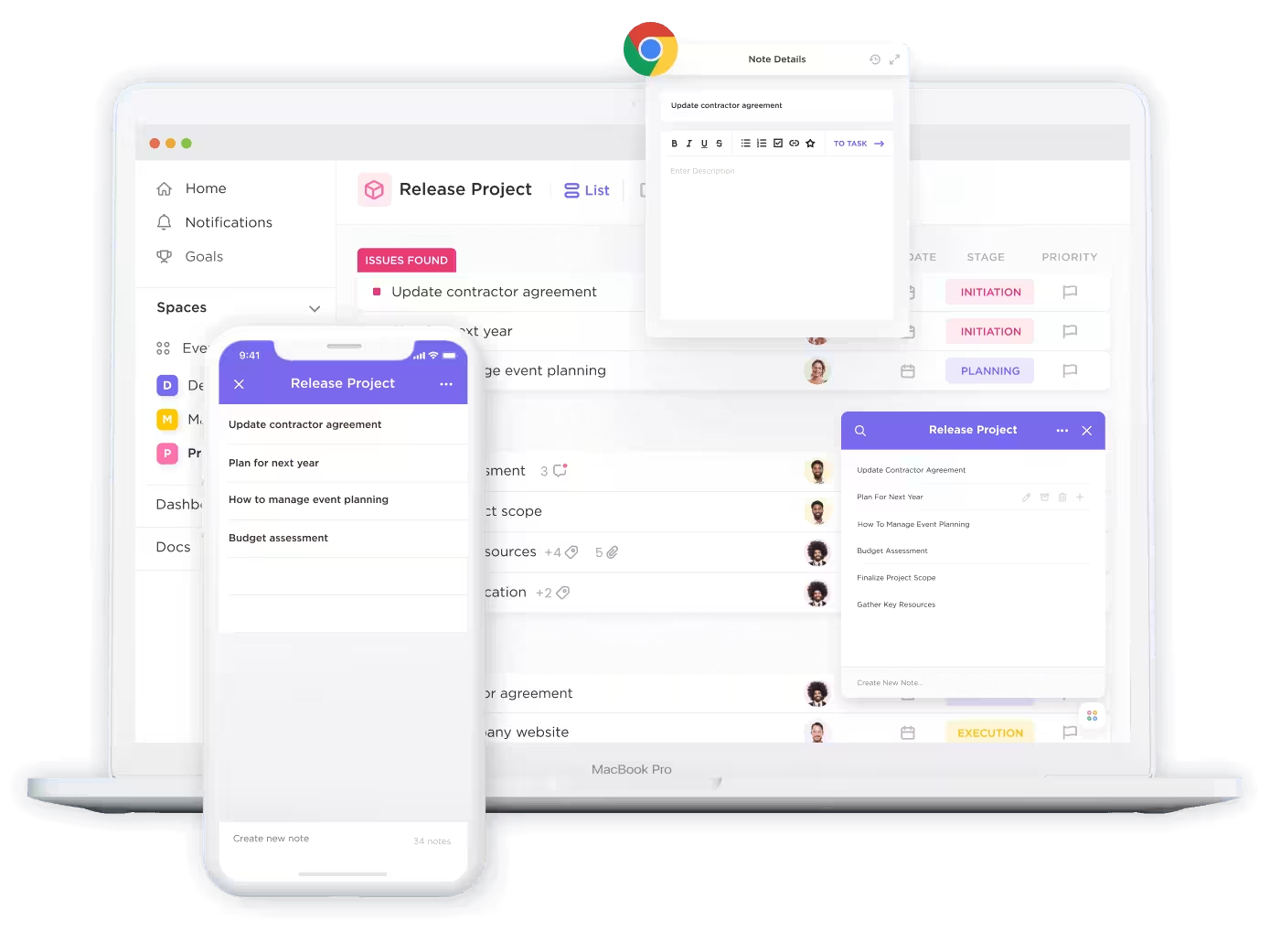
まず、ClickUpメモ帳についてお話しましょう。Appleメモ帳と同じくらいミニマルなアプリで、もし何か追加機能が欲しい場合は、各メモをClickUpタスクに変換することができます(Evernoteとは異なり、メモでタスクを追跡します)。
ClickUpメモ帳には、リッチフォーマット、フォルダベースの整理、モバイルアプリなど、基本的な機能がすべて揃っています。平均的なユーザーが必要とするすべてです。
そして、メモやタスクについて、もっと何かが必要になった場合は、メモアプリに無理やりやらせるのではなく、その役割のために作られたツールであるClickUpドキュメントやClickUpプロジェクトに移行することができます。
ClickUp ミーティングメモテンプレート
ClickUpは、カテゴリー別に用意された事前構築済みのテンプレートライブラリも提供しており、準備ができたらメモを作成する際に使用できます。
また、ミーティングに多くの時間を費やす場合は、ClickUpのミーティングメモテンプレートのようなものを使用して、メモに構造を加え、アクションアイテムを抽出することができます。
このテンプレートは初心者にも使いやすいツールです。アジェンダ、メモ、アクションアイテムを整理し、生産性が高く、文書化された議論を可能にします。
ClickUpのワンアップ第2位:AI搭載のメモ作成アプリ
ClickUpのAIメモ作成機能で、会話の真の可能性をロック解除しましょう。メモから10倍以上の実行可能な洞察を提供します。
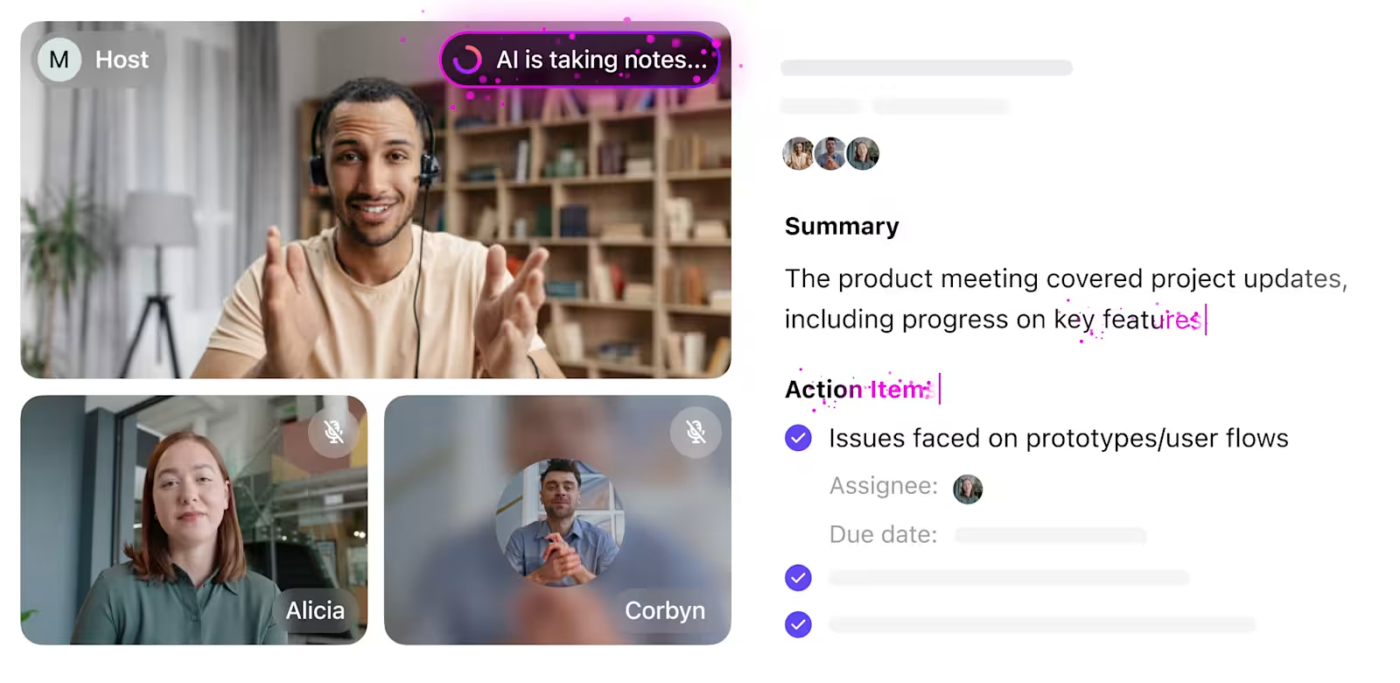
正直に言って、会話の内容が曖昧になってしまうことがあります。AI Notetakerはそれを修正します。
- あらゆる決定を記録するので、その場にいなかった人(または、その場にいたがぼんやりしていた人)に、彼らが何を逃したかを正確に伝えることができます。
- 「後でやる」というあいまいな発言を実際のタスクに変え、関係者に割り当てることができます。
- 細かい情報を探す必要があるときに、ミーティング全体を振り返る必要がなくなるよう、すべての情報をリンクさせています。 基本的に、ミーティングが原因で「グラウンドホッグ・デイ」を繰り返すことを防ぎます。
*私は以前は自分の書いたメモを頼りにしていたが、ClickUpを2日間評価した結果、これが自分にとっての解決策だと分かった。
*私は以前は自分の書いたメモを頼りにしていたが、ClickUpを2日間評価した結果、これが自分にとっての解決策だと分かった。
こちらもどうぞ:人気のメモ方法
ClickUpのワンアップ第3位:メモから文書、書籍へ
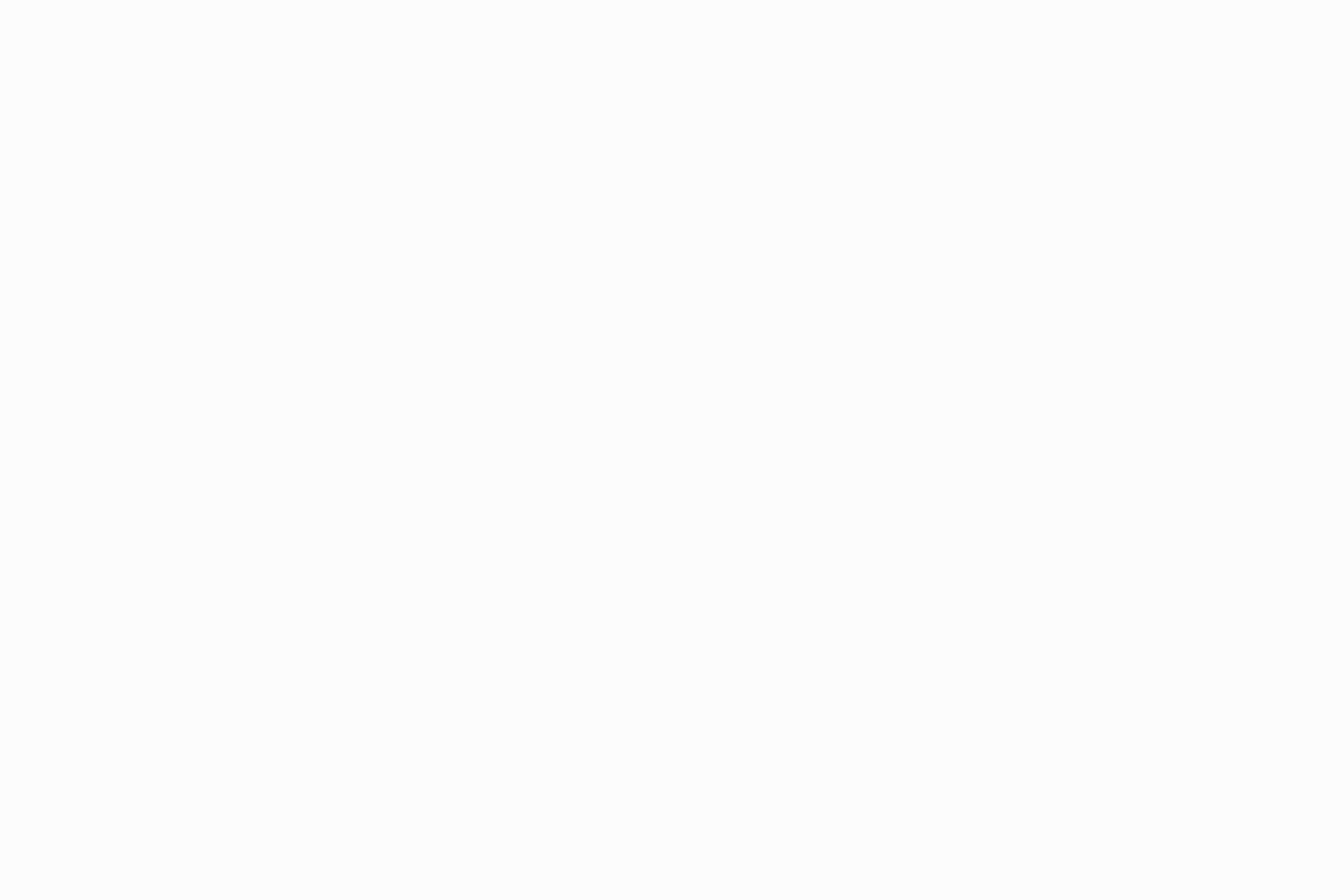
ClickUpドキュメントは、散在するメモ以上のものが必要な場合、あなたの中心的な知識ハブとして機能します。 個々のメモ作成に主に焦点を当てているAppleメモやEvernoteとは異なり、ClickUpはドキュメント作成と組織化機能を組み合わせ、知識管理のための完全なシステムを提供します。
複数のアプリを切り替えることなく、一瞬のひらめきを書き留めたり、詳細な調査文書を作成したり、その他さまざまなことができます。
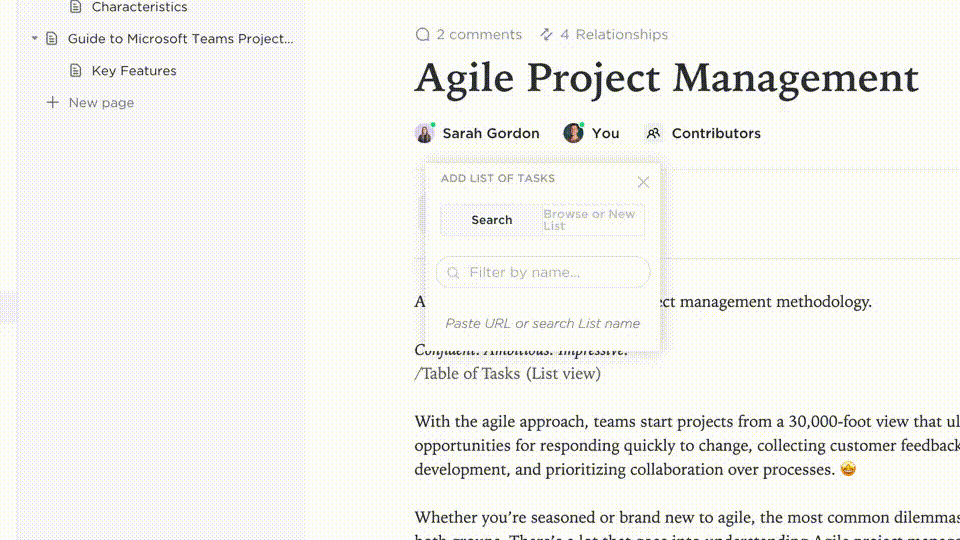
さらに、ClickUpドキュメントでは、コメント、リンク付け、同時編集などのリアルタイムのドキュメントコラボレーションツールが利用でき、チームワークに最適です。
また、次のこともできます。
- ClickUpタスクをドキュメントにリンクし、埋め込むことで、相互に連携した作業スペースを作成できます。
- ClickUpのタスクとビューをドキュメントに埋め込む
- 変更を追跡し、以前のバージョンに戻すことで、誤ってデータを失うことを防止
- ドキュメントのセクションを実行可能なタスクに変換し、チームメンバーに割り当てることができます。
ClickUp ナレッジベーステンプレート
例えば、チームガイドの仕事をしている場合、ClickUp Knowledge Baseテンプレートを使用して、すべてのメモをFAQも完備した拡張機能付きwikiにまとめることができます。
ClickUpは、サブスクリプションはもちろん、複数のアプリを切り替えながらメモを取ったり、それらを基に作業を進めるのに最適なシステムです。
📮 ClickUp Insight:回答者の21%は、ミーティング、電子メール、プロジェクトにAIを適用することで、職業的に秀でるためにAIを活用したいと考えています。ほとんどの電子メールアプリやプロジェクト管理プラットフォームには、機能としてAIが統合されていますが、ツール間のワークフローを統合するには十分なシームレス性があるとは言えないかもしれません。
しかし、ClickUpでそのコードを解読しました!ClickUpのAI搭載のミーティング管理機能を使えば、アジェンダアイテムを簡単に作成し、ミーティングのメモをキャプチャし、ミーティングのメモからタスクを作成して割り当て、録音を書き起こすなど、AIメモ取り 機能とClickUp Brainでさまざまなことができます。Stanley Securityのクライアントのように、ミーティング時間を週に最大8時間節約しましょう!
こちらもどうぞ:マインドマップを使ったメモ術の使い方
ClickUpのワンアップ第4回:AI搭載の検索と編集で最適化
ClickUpの優れた点として、独自開発のgenAIエンジン「ClickUp Brain」が挙げられます。Apple NotesとEvernoteの両方の長所を併せ持ち、さらに優れた機能を備えています。
ClickUp Brainがメモ作成のニーズをサポートする方法は2つあります。テキスト操作と検索です。
まず、ClickUp Brainはテキストの生成と校正、トーンの変更、10以上の言語への翻訳が可能です。次に、テキストをテーブルに変換したり、コードを書いたり、その他にも多くのことができます。
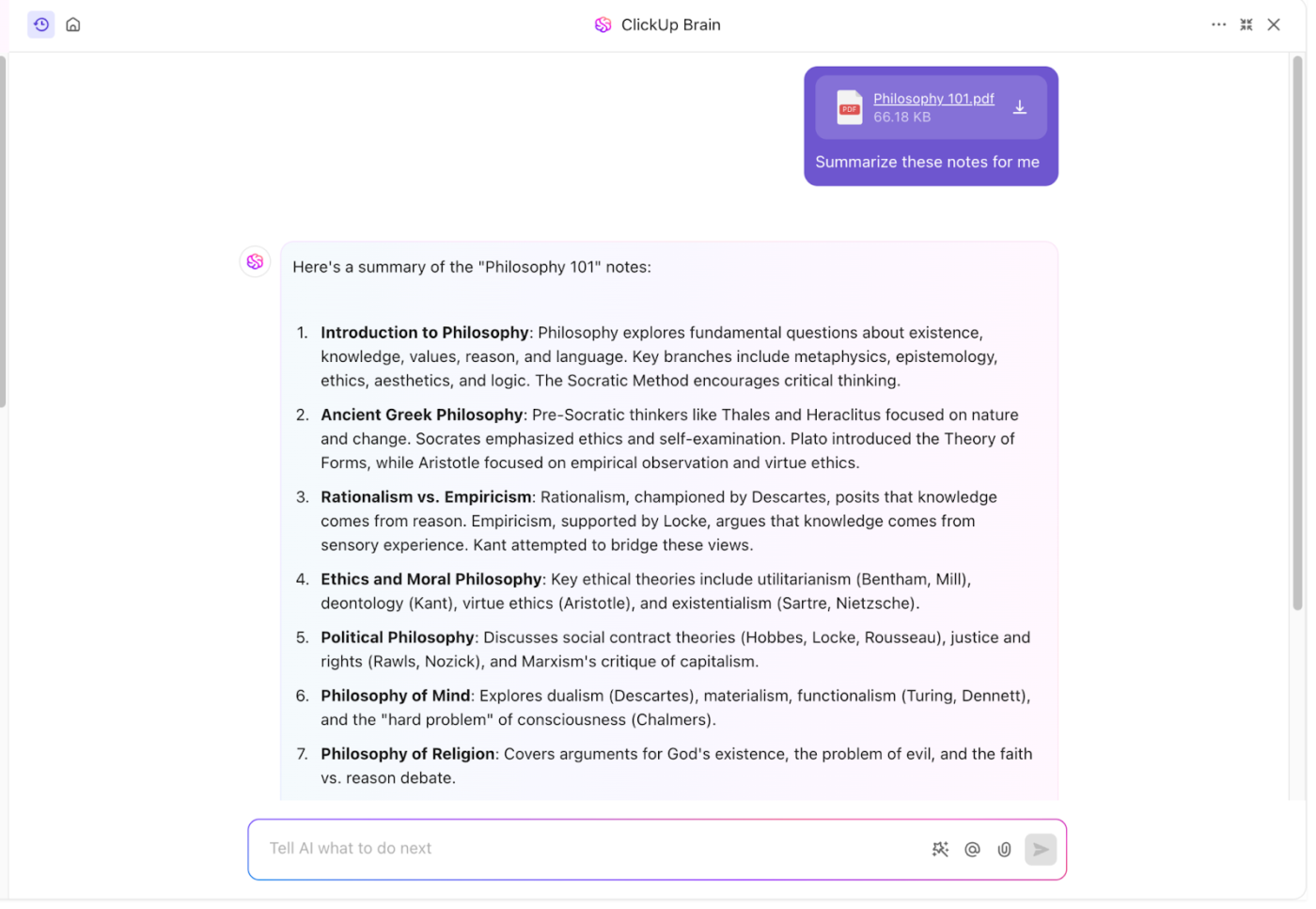
また、AIを搭載したClickUpの接続検索機能では、あらゆるドキュメントから情報を検索でき、メモ全体にわたって情報を要約することも可能です。これにより、ドキュメント全体を読むことなく、鍵となるポイントを素早く把握することができます。
💡 プロのヒント:ClickUpのようなAIミーティングメモ作成ツールは、ミーティングの音声を自動的に書き起こし、ミーティングメモを作成することができます。完了したら、ClickUpの数あるタスク管理テンプレートの中から、ミーティングメモからプロジェクトにアクションアイテムを移動させるのに適したものを選びましょう。
こちらもどうぞ:生産性向上のためのジャーナルが集中力を高める方法
ClickUpでメモ(と生活)を整理しよう
AppleのメモアプリとEvernoteはどちらも優れたメモアプリです。AppleのメモアプリはシンプルさとApple製品とのシームレスな統合が魅力です。一方、Evernoteはクロスプラットフォームユーザー向けの高度な機能を提供しています。
しかし、両方の長所を併せ持つ、さらに優れたものをお探しならどうでしょうか?
ClickUpのメモ作成機能、拡張機能によるドキュメントコラボレーション、プロジェクト管理機能により、オールインワンの生産性向上ツールとしてご利用いただけます。 柔軟性、カスタム機能、自動化により、メモをワークフローにシームレスに統合できます。
今すぐClickUpに登録して、アイデアを実際のプロジェクトに変えるための構造化されたシステムを作成しましょう。